Vom Anfang der Geschichte an, immer An sowas habe ich noch nie gedacht technologische Vorteile und die Erfindungen, die Menschen machen würden, die unser Leben komplett veränderten, waren der Computer.
Und heute ist es ein wichtiges Werkzeug, um unsere Arbeit zu erledigen oder Spaß zu haben. Aber auch dort wissen wir nicht, wie wir reinkommen, also zeigen wir es euch wie Sie den CMD-Befehl verwenden, um alle Programme anzuzeigen, die unter Windows installiert sind.
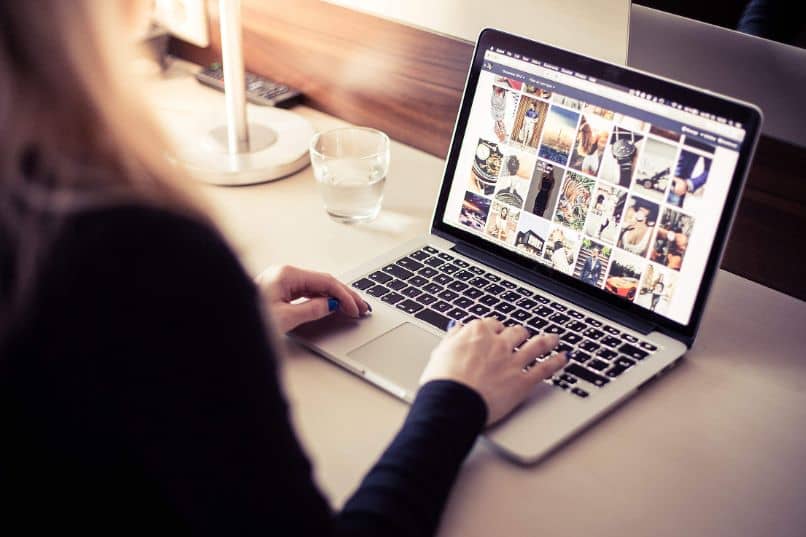
Wenn wir wissen möchten, welche Programme wir auf unserem Computer installiert haben, können wir ein anderes Programm verwenden.
Aber es gibt einen ganz anderen Weg, dies zu tun, ohne auf diese Methode zurückzugreifen. Und das mit seiner Verwendung CMD-Eingabeaufforderung die uns eine Textdatei mit allen notwendigen Informationen zu den Programmen und deren Versionen zur Verfügung stellt.
Wir haben Ihnen bereits beigebracht, was es ist Grundbefehle Programme unten ausführen Windows10, was ganz anders ist als das, was wir Ihnen heute zeigen werden. Da Sie wahrscheinlich einige Programme entfernt und installiert haben und sich nicht sicher sind, welche installiert sind. Sie können dies jedoch auch über die Systemsteuerung tun und dann Programme und Funktionen auswählen.
So zeigen Sie alle installierten Programme in Windows mit dem CMD-Befehl an
Denn von Anfang an haben wir darüber gesprochen, wie wenig wir über die elektronischen Geräte wissen, die wir täglich benutzen, wie den Computer oder das Handy. Wir finden es sehr praktisch, andere Methoden zum Suchen nach Informationen oder zum Beenden von Prozessen auf Ihrem Computer zu erlernen, z. B. mit dem CMD-Befehl oder dem Task-Manager.
Also wir sehen Sie alle Programme, die unter Windows mit dem CMD-Befehl installiert sind, Wir werden die folgende Operation durchführen. Zuerst gehen wir zum Start der Suchmaschine Fenster und schreiben Sie den folgenden Befehl cmd. Dies erstellt das Eingabeaufforderungssymbol, wählen Sie es mit dem Cursor aus und klicken Sie mit der rechten Maustaste.
Während dieses Vorgangs werden am unteren Bildschirmrand mehrere Optionen angezeigt, aber wir müssen Als Administrator ausführen auswählen. Jetzt haben wir das Ende unseres Bildschirms Fenster und wir werden den folgenden wmic-Befehl schreiben und dann die Eingabetaste drücken. Um ausführen zu können.
Geben Sie den CDM-Befehl ein, um die Liste der Programme anzuzeigen
Sobald wir dies getan haben, schreiben wir den Befehl, der uns die Textliste aller Programme anzeigt, die auf unserem Computer installiert sind. Der Befehl, den wir schreiben werden, ist der folgende: /output:D:installed_applications.txt Ruft Produktname, Version ab.
Sie sehen nun, dass auf dem Bildschirm eine Liste mit Texten erstellt wurde und Sie sehen die Namen der Programme, von denen die meisten von das Microsoft-Büro Die Auf der rechten Seite finden Sie die Version jedes Programms, da Sie diese Informationen sehr einfach und schnell in Form einer Textdatei erstellen können.
Wenn die von Ihnen verwendete Windows-Version diese Liste nicht enthält, gehen Sie folgendermaßen vor. Gehen Sie zu Laufwerk C: Gehen Sie dazu zu Start, wählen Sie dann Computer und schließlich Lokales C: Klicken Sie, um das Laufwerk zu öffnen, und Sie sollten Suche nach a Textdatei namens InstallList Die
Diese Datei zeigt das Erstellungsdatum und die Uhrzeit an, die mit der aktuellen übereinstimmen müssen, und weist auch darauf hin, dass es sich um eine TXT-Datei handelt. Alles, was Sie tun müssen, ist diese Datei zu öffnen und zu überprüfen, ob sie die Daten aller Programme enthält, die unter Windows installiert sind. Es ist ein großartiges Werkzeug, um in Zukunft zu lernen.

Und so zeigen wir Ihnen, wie einfach es ist, unseren Computer nach den gewünschten Informationen zu durchsuchen. Und dass wir uns die meiste Zeit nicht aus Angst vor dem Unbekannten trauen, sondern unser Ziel ist es, das Rätsel zu lösen und Ihnen beizubringen, dass Sie es selbst tun können.
Dies vervollständigt diese informative Anleitung, die Ihnen die Schritte zeigt, die Sie befolgen müssen wie Sie den CMD-Befehl verwenden, um alle Programme anzuzeigen, die unter Windows installiert sind.